Windows电脑中的许多应用都会用到Microsoft服务支持和第三方软件服务,这些服务有些是不需要启动的,禁止即可,有些则是必须要启动的。如何确认Windows中的Microsoft服务有没有启动呢?今天就跟大家介绍一下Windows中的Microsoft服务有没有启动怎么查看的具体操作步骤。
-
1. 打开电脑,进入桌面,按键盘上的“Win+R”组合键,调出运行窗口;

-
2. 在打开的运行窗口中,输入“services.msc”命令后,回车,调出“服务”窗口
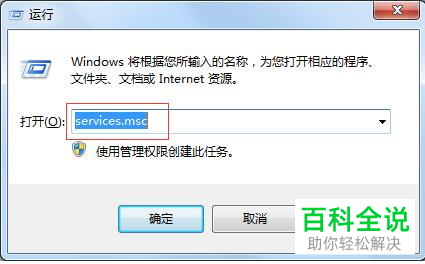
-
3. 如图,在打开的服务页面,我们就可以看到相关的服务名称,状态下,即可看到是否启用。显示已启动则表示处于启用状态
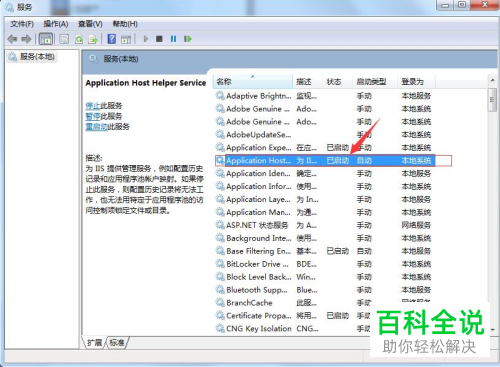
-
4. “状态”栏显示为空,则表示该服务是禁止状态,想要启动该服务,右键,在打开的菜单中选择“启动”选项即可。
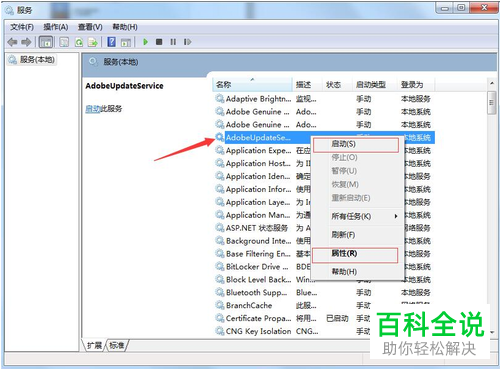
-
5. 右键,选择属性的话,在弹出的属性窗口中,服务状态显示的是:已停止。点击下方的启动按钮同样也可以启动。根据自己的需要选择即可。
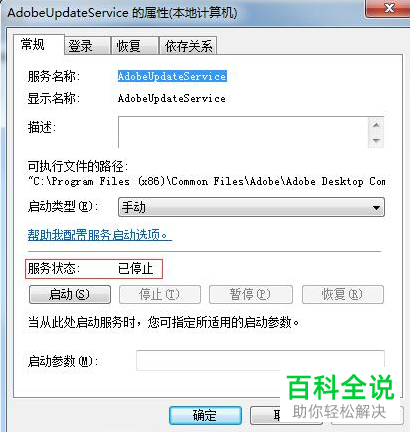
-
以上就是Windows中的Microsoft服务有没有启动怎么查看的具体操作步骤。
